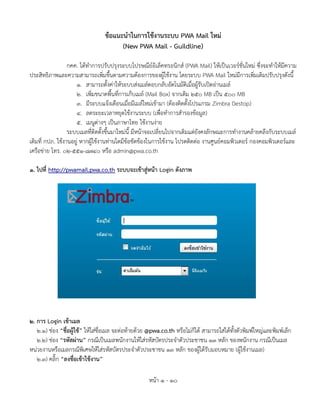More Related Content
Similar to Newmail guildline (14)
More from Guest ขาวงาม (12)
Newmail guildline
- 1. ขอแนะนําในการใชงานระบบ PWA Mail ใหม
(New PWA Mail - Guildline)
กคค. ไดทําการปรับปรุงระบบไปรษณียอิเล็คทรอนิกส (PWA Mail) ใหเป)นเวอรชั่นใหม. ซึ่งจะทําใหมีความ
ประสิทธิภาพและความสามารถเพิ่มขึ้นตามความตองการของผูใชงาน โดยระบบ PWA Mail ใหม.มีการเพิ่มเติมปรับปรุงดังนี้
1. สามารถตั้งค.าใหระบบส.งเมลตอบกลับอัตโนมัติเมื่อผูรับเป?ดอ.านเมล
2. เพิ่มขนาดพื้นที่การเก็บเมล (Mail Box) จากเดิม 250 MB เป)น 500 MB
3. มีระบบแจงเตือนเมื่อมีเมลใหม.เขามา (ตองติดตั้งโปรแกรม Zimbra Destop)
4. ลดระยะเวลาหยุดใชงานระบบ (เพื่อทําการสํารองขอมูล)
5. เมนูต.างๆ เป)นภาษาไทย ใชงานง.าย
ระบบเมลที่ติดตั้งขึ้นมาใหม.นี้ มีหนาจอเปลี่ยนไปจากเดิมแต.ยังคงลักษณะการทํางานคลายคลึงกับระบบเมล
เดิมที่ กปภ. ใชงานอยู. หากผูใชงานท.านใดมีขอขัดของในการใชงาน โปรดติดต.อ งานศูนยคอมพิวเตอร กองคอมพิวเตอรและ
เครือข.าย โทร. 02-551-8740 หรือ admin@pwa.co.th
1. ไปที่ http://pwamail.pwa.co.th ระบบจะเขาสูหนา Login ดังภาพ
2. การ Login เขาเมล
2.1) ช.อง “ชื่อผูใช” ใหใส.ชื่อเมล จะต.อทายดวย @pwa.co.th หรือไม.ก็ได สามารถใส.ไดทั้งตัวพิมพใหญ.และพิมพเล็ก
2.2) ช.อง “รหัสผาน” กรณีเป)นเมลพนักงานใหใส.รหัสบัตรประจําตัวประชาชน 13 หลัก ของพนักงาน กรณีเป)นเมล
หน.วยงานหรือเมลกรณีพิเศษใหใส.รหัสบัตรประจําตัวประชาชน 13 หลัก ของผูไดรับมอบหมาย (ผูใชงานเมล)
2.3) คลิ๊ก “ลงชื่อเขาใชงาน”
หนา 1 - 10
- 2. 3. การเปลี่ยนรหัสผาน
เนื่องจากรหัสผ.านซึ่งเป)นรหัสบัตรประจําตัวประชาชน เป)นรหัสผ.านที่ผูดูแลระบบเป)นผูกําหนดให ทั้งนี้ จะหมดอายุการ
ใชงานทันทีเมื่อมีการใชเพียงครั้งเดียว ดังนั้น หากใส.ชื่อผูใชงานและรหัสบัตรประจําตัวประชาชน ตามขอ 2. ถูกตองแลว
ระบบจะแจงใหผูใชงานเปลี่ยนรหัสผ.านใหม.ทันที เพื่อความมั่นคงปลอดภัยในการเขาถึงขอมูลเมล
3.1) ช.อง “ชื่อผูใช” ไม.ตองระบุขอมูลใด ๆ เนืองจากระบบจะแสดงชื่อเมลไวใหแลว
่
3.2) ช.อง “รหัสผาน” ใหใส.รหัสผ.านเดิมตามขอ 2.2) อีกครั้งหนึ่ง
3.3) ช.อง “รหัสผานใหม” ใหผูใชงานกําหนดรหัสผ.านใหม.เอง โดยมีความยาวไม.นอยกว.า 8 ตัวอักษร และควรประกอบ
ไปดวย พยัญชนะตัวพิมพใหญ. พยัญชนะตัวพิมพเล็ก ตัวเลขและอักขระพิเศษ ประกอบรวมกัน ทั้งนี้รหัสผ.านใหม.ที่ผูใชงาน
กําหนดจะมีอายุการใชงานทั้งสิ้น 90 วัน หากไม.มีการเปลี่ยนรหัสผ.านก.อน 90 วัน เมื่อครบกําหนดหมดอายุ ระบบจะแจง
ใหเปลี่ยนรหัสผ.านใหม.อีกครั้ง
3.4) ช.อง “ยืนยัน” ใหใส.รหัสผ.านที่ตั้งใหม.อีกครั้งตามขอ 3.3) เพื่อยืนยันความถูกตองของรหัสผ.านใหม.
3.5) คลิ๊ก “ลงชื่อเขาใชงาน”
หนา 2 - 10
- 3. 4. หนาจอหลัก
เมื่อ Login และเปลี่ยนรหัสผ.านเรียบรอยแลว ระบบจะเขาสู.หนาจอหลักของระบบ PWA Mail โดยมีฟbงกชั่นในการ
ทํางานทั้งสิ้น 5 ฟbงกชั่น ไดแก.
4.1) ฟbงกชั่น “จดหมาย” (Mail) สําหรับ รับ-ส.งเมล
4.2) ฟbงกชั่น “ผูติดตอ” (Address Book) สําหรับ สรางผูติดต.อส.วนตัว (ชื่อเมล) นอกเหนือจากชื่อเมลที่ระบบจัดทําไว
ให ทั้งนี้ชื่อเมลที่ระบบจัดทําไวให ไดแก. เมลพนักงาน เมลหน.วยงาน และเมลกรณีพิเศษ ของ กปภ . ซึ่งระบบจะแสดงชื่อเมล
ใหโดยอัตโนมัติเพียงพิมพชื่อเมลบางส.วนในช.อง ถึง (To) สําเนา (Cc) และ สําเนาลับ (Bcc) รวมถึงชื่อเมลที่ผูใชงานสรางขึ้น
เองในฟbงกชั่น ผูติดต.อดวย
หนา 3 - 10
- 4. 4.3) ฟbงกชั่น “ปฏิทน” (Calendar) สําหรับ สรางนัดหมายส.วนตัวหรือส.งนัดหมายไปยังผูอื่น สามารถแจงเตือนเมื่อใกล
ิ
ถึงเวลา นัดหมายได หากมีการ Login เขาสู.ระบบ PWA Mail
4.4) ฟbงกชั่น “งาน” (Tasks) สําหรับ บันทึกงานในความรับผิดชอบหรืองานที่ตองการติดตาม ซึ่งสามารถกําหนดวันส.ง
งาน ความกาวหนาในการดําเนินงาน และสถานะของงานได
4.5) ฟbงกชั่น “การกําหนดลักษณะ” (Preferences) สําหรับ กําหนดคุ ณลักษณะของระบบเมลดวยตนเองซึ่งอาจ
แตกต.างจากที่ระบบกําหนดเริ่มตนไวให เช.น รูปแบบสีที่แสดง ภาษาที่ใชงาน ลายเซ็น (คําลงทาย) การเปลียนรหัสผ.าน ฯลฯ
่
หนา 4 - 10
- 7. 6.4) คลิ๊ก “บันทึก” เพื่อเปลี่ยนภาษาในการใชงานที่กําหนดไวตามขอ 6.3) ซึ่งระบบจะแสดงภาษาที่เลือกเมื่อ Login
ครั้งถัดไป
7. การกําหนดใหแจงกลับเมื่อผูรับเปaดอานเมลแลว (Read Receipt)
ผูใชงานสามารถกําหนดไดว.าใหมีเมลตอบกลับในกรณีผูรับเป?ดอ.านเมลฉบับนี้แลว
7.1) ในขั้นตอนของการส.งเมล ใหคลิ๊ก “ตัวเลือก”
7.2) คลิ๊ก “รองขอการแจงเมื่อผูรับเปaดอาน”
7.3) หากเขียนเมลเรียบรอยแลวใหคลิก “สง” หากผูรับไดเป?ดอ.านเมลฉบับนีแลวจะมีเมลแจงกลับมาว.าเป?ดอ.านแลว
๊
้
หนา 7 - 10
- 9. 8.3) ลายเซ็น ในช.อง “ชื่อ” ใหตั้งชื่อของลายเซ็น และช.อง “ลายเซ็น #1” จะเปลี่ยนเป)นชื่อลายเซ็นที่ตั้งไว ใหกําหนด
ลายเซ็น (ขอความ) ที่ตองการใหแสดง
8.4) การใชลายเซ็น ในช. อง “DEFAULT” กรณีตองการใหลายเซ็ นปรากฎใน “ขอความใหม” (สรางเมลใหม.) ให
เปลี่ยนค.าจาก “ไมมีลายเซ็น” เป)นชื่อลายเซ็นที่ตองการ กรณีตองการใหลายเซ็นปรากฏในขอความ “ตอบกลับและสงตอ”
(ตอบกลับเมลหรือส.งต.อเมลเดิม) ใหเปลี่ยนค.าจาก “ไมมีลายเซ็น” เป)นชือลายเซ็นที่ตองการ
่
8.5) คลิ๊ก “บันทึก” เพื่อใชงานลายเซ็น (คําลงทาย) ตามที่กําหนดไว
หนา 9 - 10
- 10. 9. การออกจากระบบ PWA Mail หรือการ Logout
9.1) คลิ๊ก “ชื่อเมล...” ดานบนขวา
9.2) คลิ๊ก “ออกจากระบบ”
9.3) ระบบจะออกมาสู.หนาจอ Login
___________________________
หนา 10 - 10